> Používanie tohto zariadenia > Pripojenie k počítaču na použitie
Pripojenie k počítaču na použitie
Nižšie je vysvetlenie na príklade obrazoviek anglického operačného systému.
Keď používate slúchadlá pripojené k počítaču, kliknite na ikonu hlasitosti v pravom dolnom rohu obrazovky počítača a skontrolujte, či sa zobrazuje „Headphones (JVCKENWOOD USB Audio)“.
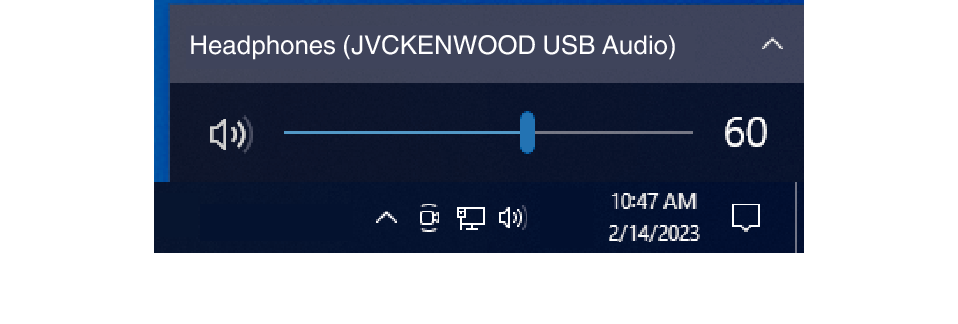
Obrazovka systému Windows 10 (príklad)
Ak sa nezobrazuje „Headphones (JVCKENWOOD USB Audio)“, skontrolujte nasledujúce nastavenia.
-
1Pravým tlačidlom kliknite na tlačidlo [Start]
-
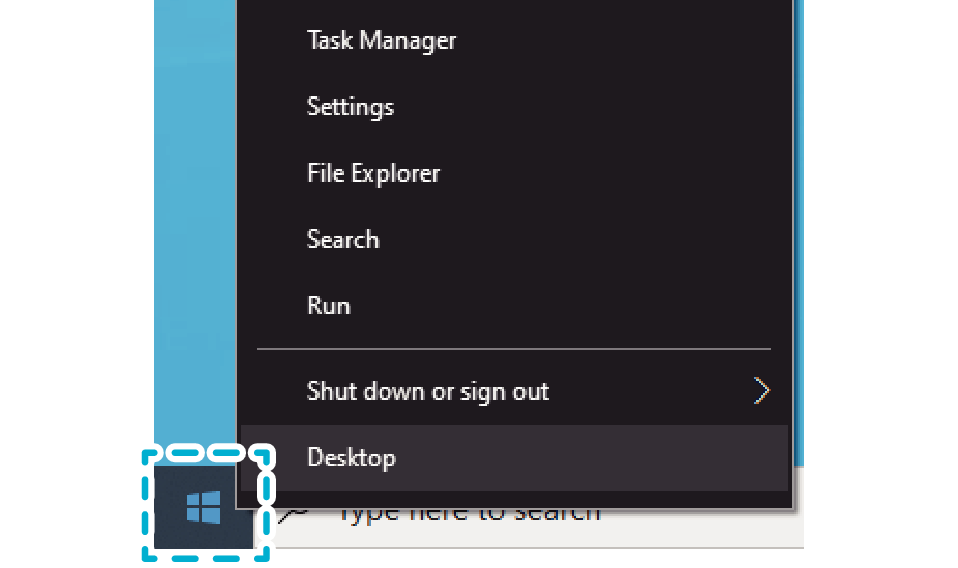
-
2Kliknite na [Settings]
-
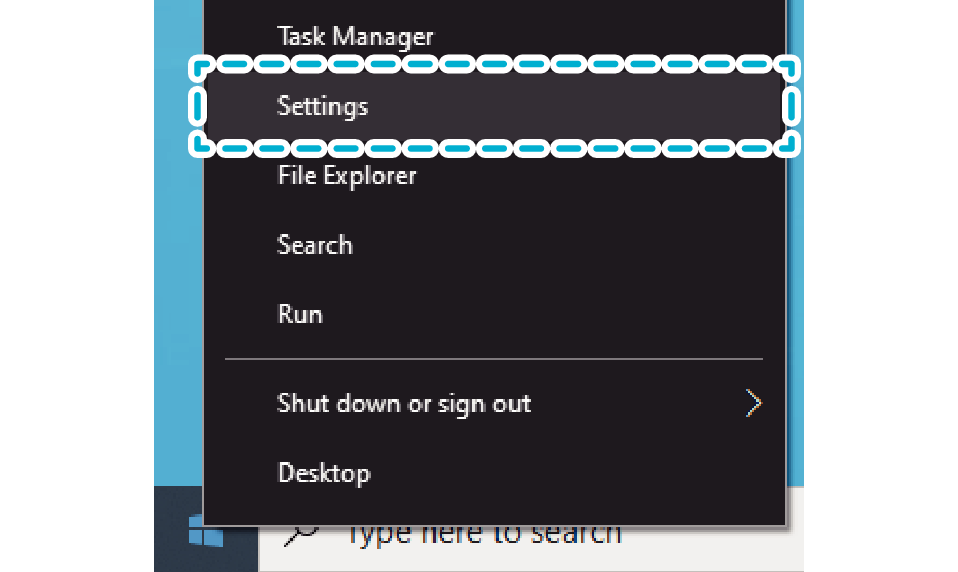
-
3Kliknite na [System] na obrazovke „Windows Settings“
-
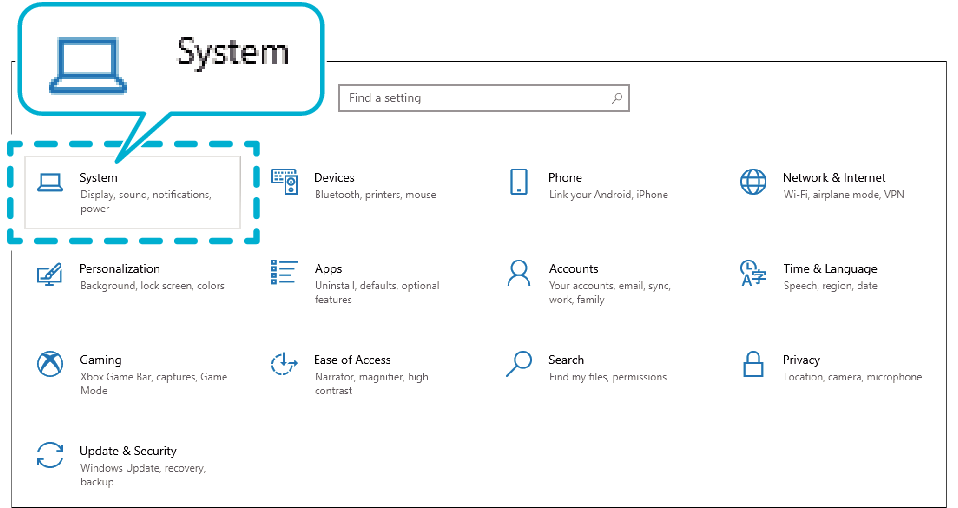
-
4Kliknite na [Sound]
-
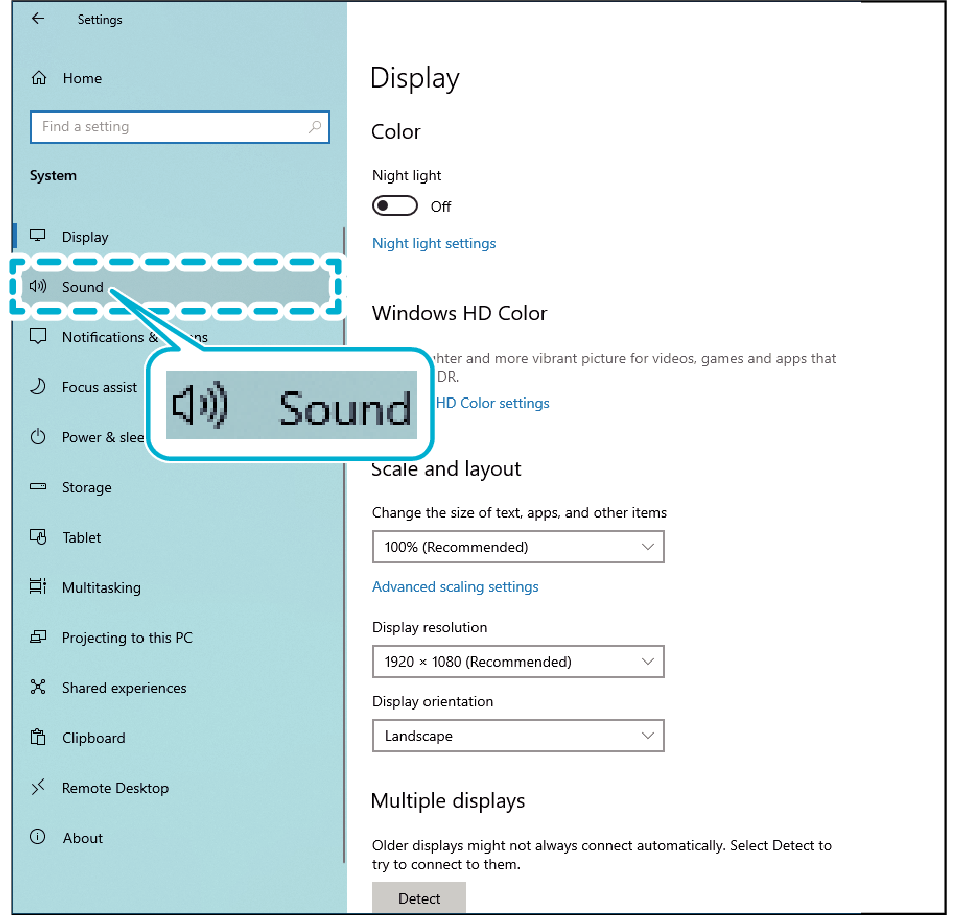
-
5Skontrolujte, či je možnosť [Headphones (JVCKENWOOD USB Audio)] vybraná pre „Output“ a možnosť [Microphone (JVCKENWOOD USB Audio)] pre „Input“
-
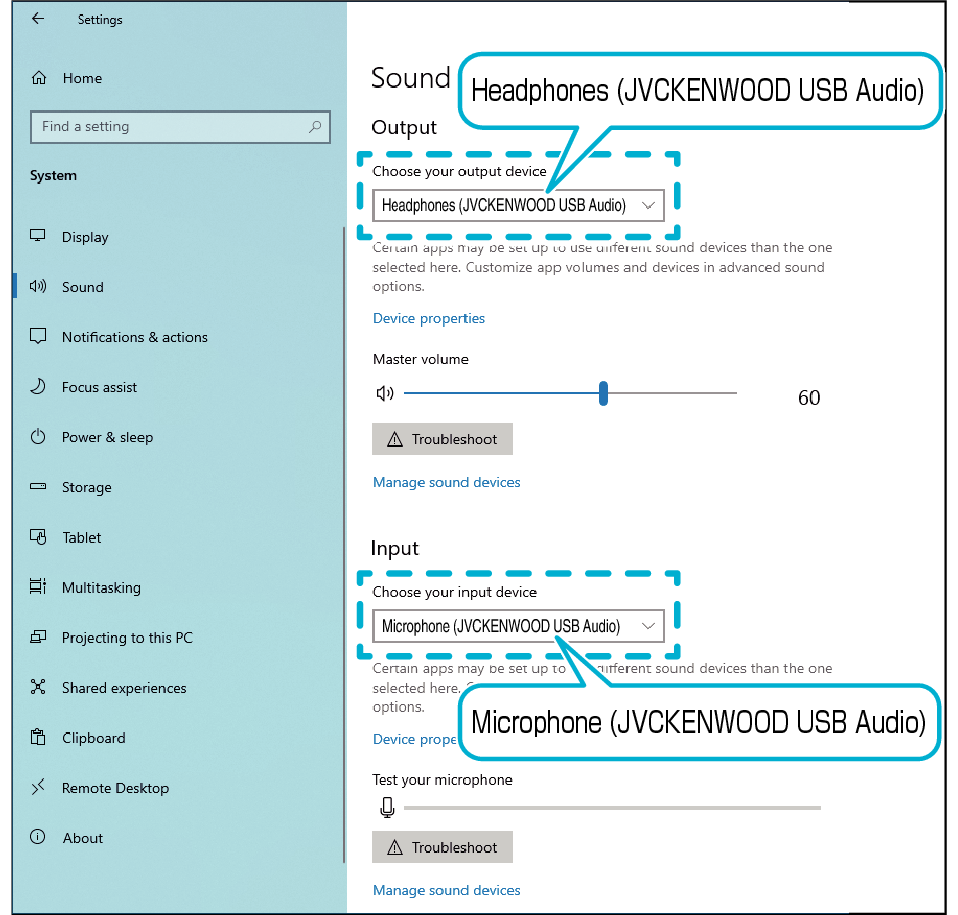
Snímka obrazovky slúži na ilustračné účely. Zobrazenie sa môže líšiť v závislosti od používaného počítača.
Pri niektorých aplikáciách možno budete musieť prepnúť nastavenia aplikácie na vstup/výstup zvuku do/z tejto jednotky.
Túto jednotku nie je potrebné nabíjať. Slúchadlá môžete používať hneď po pripojení k zariadeniu.
Túto jednotku nepripájajte k zariadeniam, ako je USB nabíjačka alebo batéria mobilného telefónu. V opačnom prípade môže dôjsť k poškodeniu slúchadiel.
Nezaručujeme, že táto jednotka sa bude dať pripojiť a používať so všetkými počítačmi.
-
1Pravým tlačidlom kliknite na tlačidlo [Start]
-
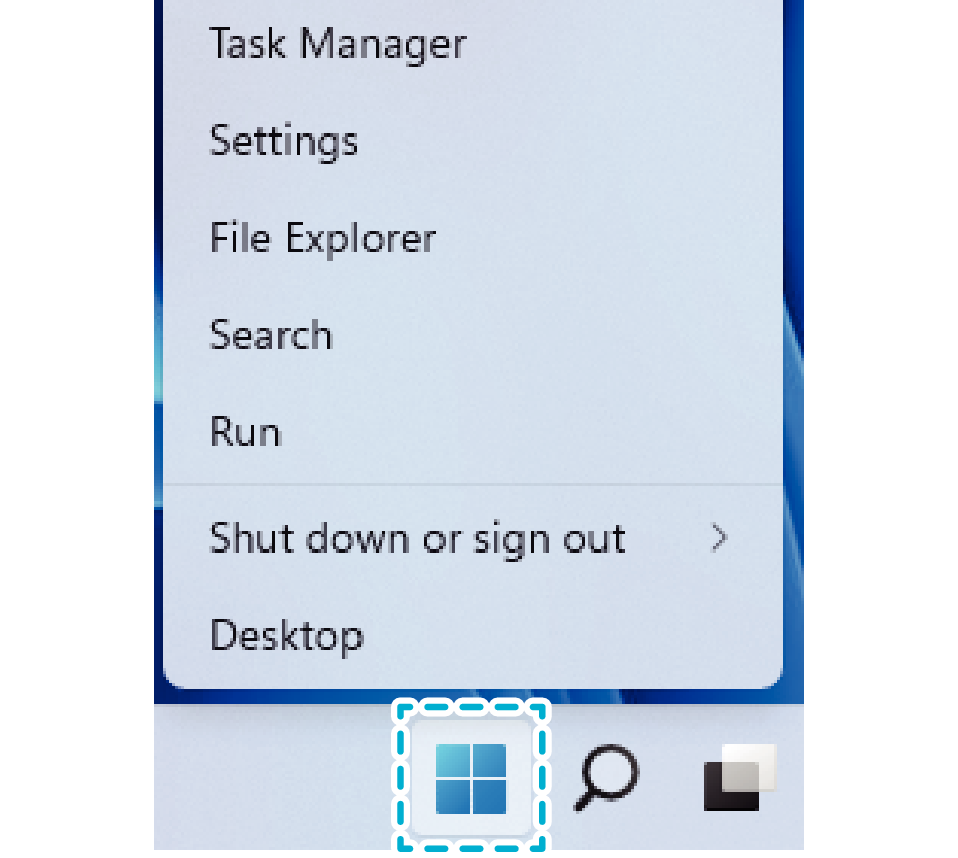
-
2Kliknite na [Settings]
-

-
3Kliknite na [Sound]
-
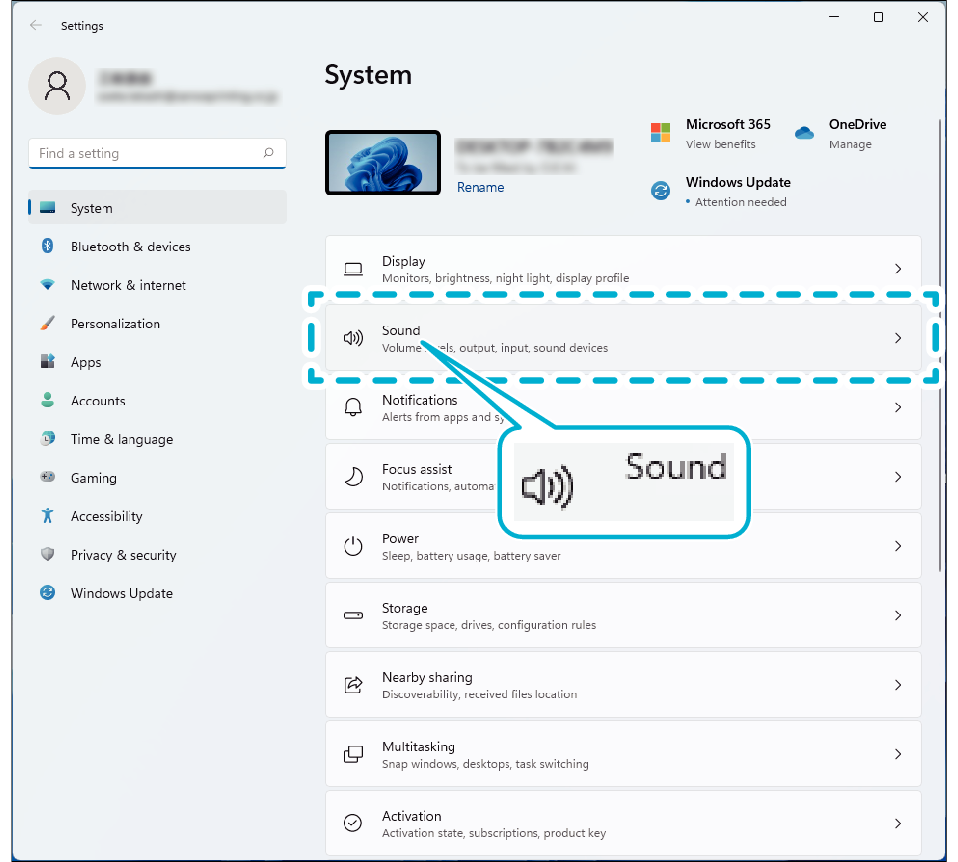
-
4Skontrolujte, či je možnosť [Headphones (JVCKENWOOD USB Audio)] vybraná pre „Output“ a možnosť [Microphone (JVCKENWOOD USB Audio)] pre „Input“
-
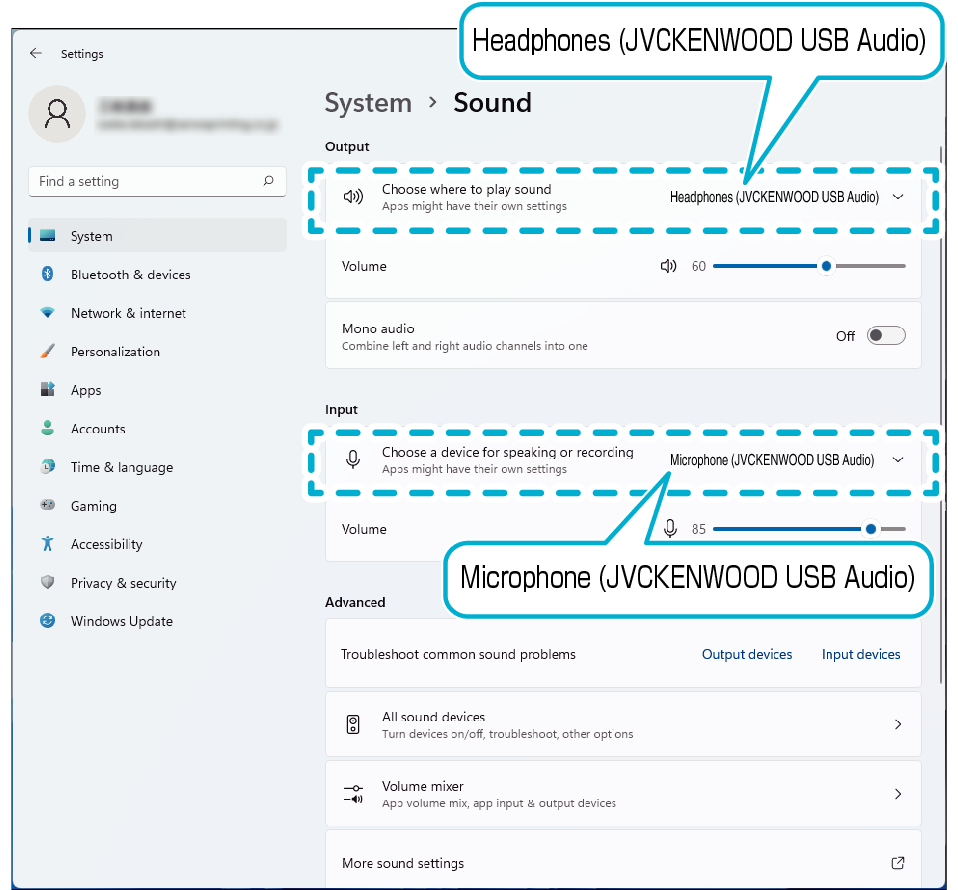
Snímka obrazovky slúži na ilustračné účely. Zobrazenie sa môže líšiť v závislosti od používaného počítača.
Pri niektorých aplikáciách možno budete musieť prepnúť nastavenia aplikácie na vstup/výstup zvuku do/z tejto jednotky.
Túto jednotku nie je potrebné nabíjať. Slúchadlá môžete používať hneď po pripojení k zariadeniu.
Túto jednotku nepripájajte k zariadeniam, ako je USB nabíjačka alebo batéria mobilného telefónu. V opačnom prípade môže dôjsť k poškodeniu slúchadiel.
Nezaručujeme, že táto jednotka sa bude dať pripojiť a používať so všetkými počítačmi.
-
1Prejdite do ponuky Apple a kliknite na možnosť [System Preferences]
-
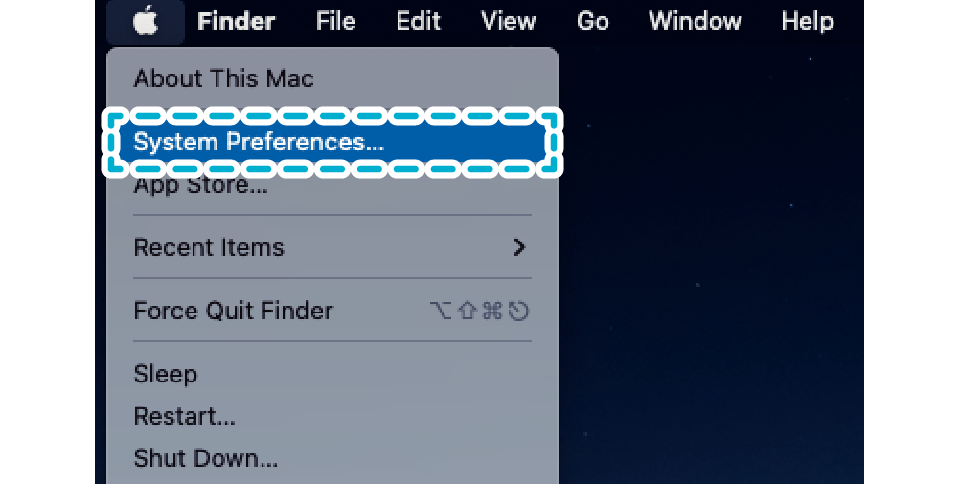
-
2Kliknite na [Sound]
-
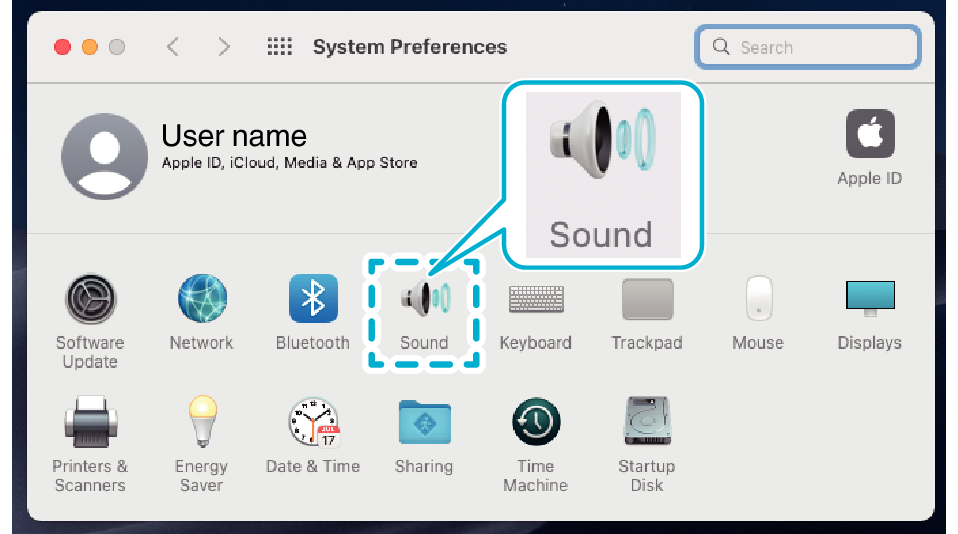
-
3Skontrolujte, či je vybraná možnosť [JVCKENWOOD USB Audio] v kartách „Output“ a „Input“
-
Karta „Output“
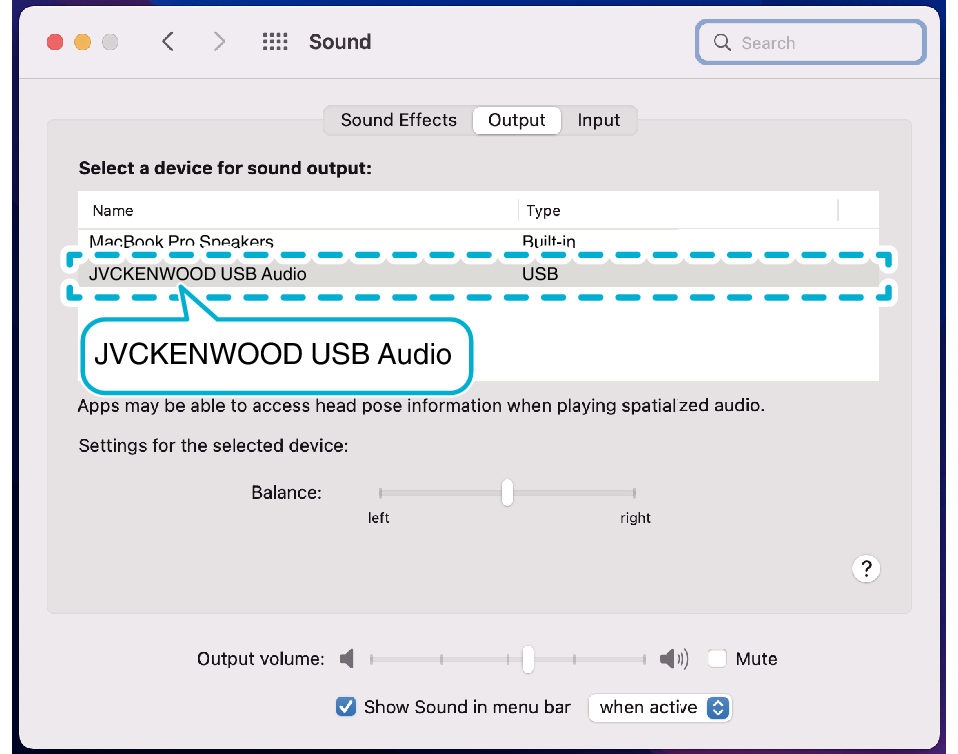
Karta „Input“
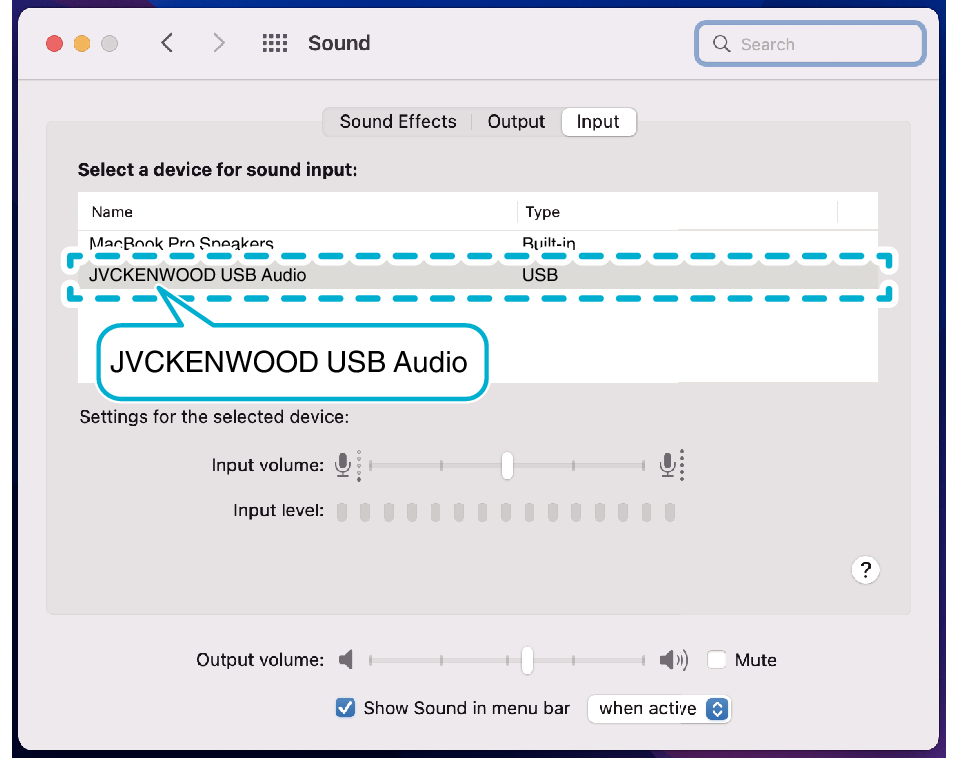
Snímka obrazovky slúži na ilustračné účely. Zobrazenie sa môže líšiť v závislosti od používaného počítača.
Pri niektorých aplikáciách možno budete musieť prepnúť nastavenia aplikácie na vstup/výstup zvuku do/z tejto jednotky.
Túto jednotku nie je potrebné nabíjať. Slúchadlá môžete používať hneď po pripojení k zariadeniu.
Túto jednotku nepripájajte k zariadeniam, ako je USB nabíjačka alebo batéria mobilného telefónu. V opačnom prípade môže dôjsť k poškodeniu slúchadiel.
Nezaručujeme, že táto jednotka sa bude dať pripojiť a používať so všetkými počítačmi.
